Win8.1系统打开应用时提示"无法打开这个应用"的多个故障原因及解决方法
发布时间:2016-12-28 来源:查字典编辑
摘要:当我们在Win8.1系统中想要打开应用的时候却提示“无法打开这个应用”怎么办呢?其实原因是有很多个的,那么小编整理了...
当我们在Win8.1系统中想要打开应用的时候却提示“无法打开这个应用”怎么办呢?其实原因是有很多个的,那么小编整理了几个原因及相应的解决方法,大家可以学习一下解决方法。
故障图1:
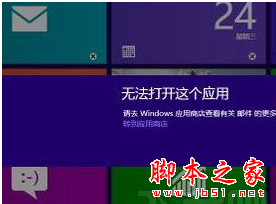
故障图2、
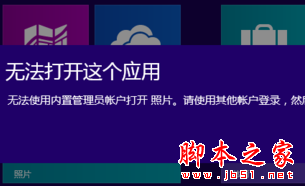
从上图我们可以看到,无法打开这个应用,下方有稍微详细一点的提示,就是故障原因了。
故障图一解决方法:
具体操作步骤:
1、在连接上网络的情况下,点击进入“应用商店”;
2、把鼠标移至右上角,点击“设置”(齿轮状的图标);
3、点击“应用更新”,再点击“同步许可证”即可。
故障图二解决方法:
修复方法一:(适用于专业版和企业版)
1、按”Win+R“组合键打开运行,输入"gpedit.msc"后回车,打开”本地组策略编辑器“;
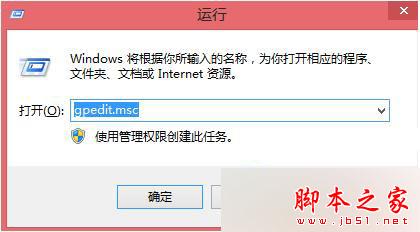
2、在”本地策略编辑器”窗口左侧依次展开“计算机配置-Windows设置 -安全设置 -本地策略-安全选项。点击“安全选项”后,我们在窗口右边找到“用户帐户控制:用于内置管理员账户的管理员批准模式”;
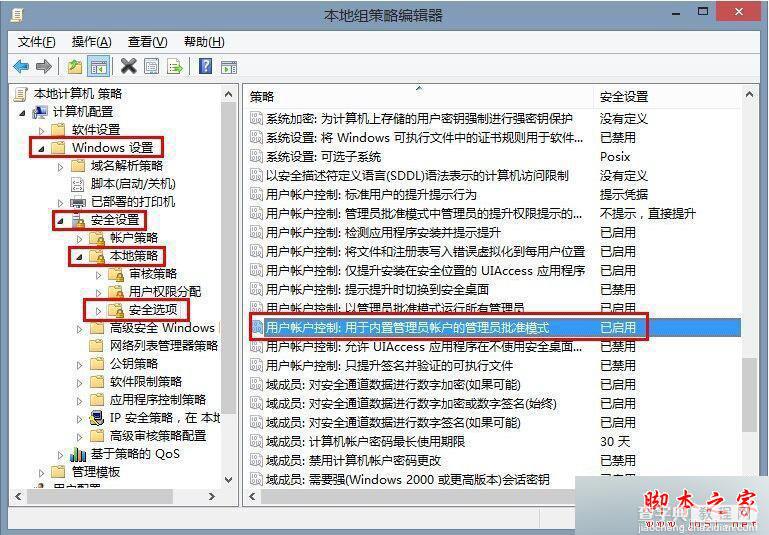
3、双击“用户帐户控制:用于内置管理员账户的管理员批准模式”在“本地安全设置”选项卡内,点击“已启用(E)”,然后点击确定并重启计算机即可。
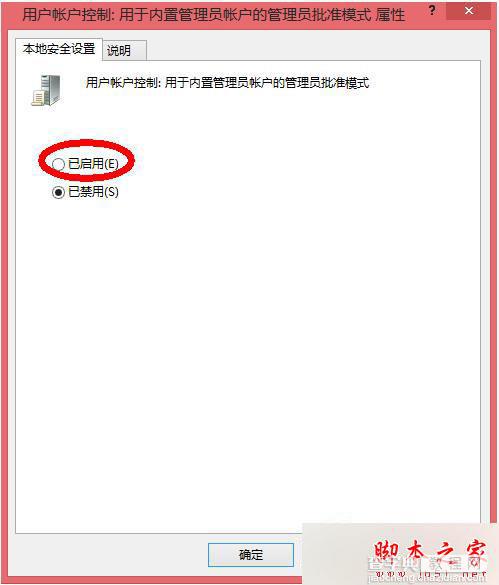
修复方法二:(适用于中文版和RT版)(由于该版本的系统没有“组策略编辑器”,所以我们要通过修改注册表的方法来达到目的。)
1、按“Win+R”组合键打开运行,输入“regedit”打开注册表编辑器;
2、依次展开HKEY_LOCAL_MACHINESOFTWAREMicrosoftWindowsCurrentVersionPoliciesSystem;
3、点开System后,我们在窗口右边找到并双击“FilterAdministratorToken”,将值修改为“1” ;
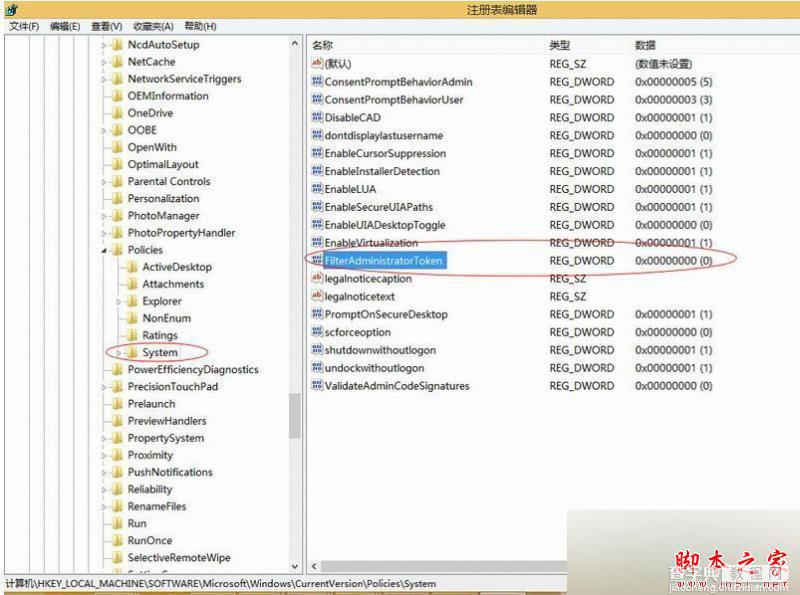
3、修改完成后,关闭”注册表编辑器“,重启计算机即可。


